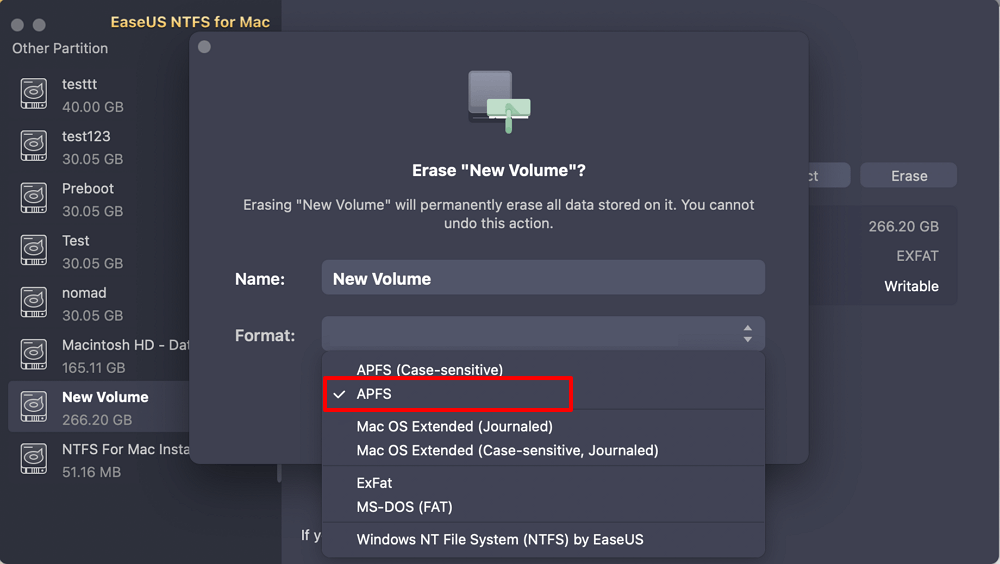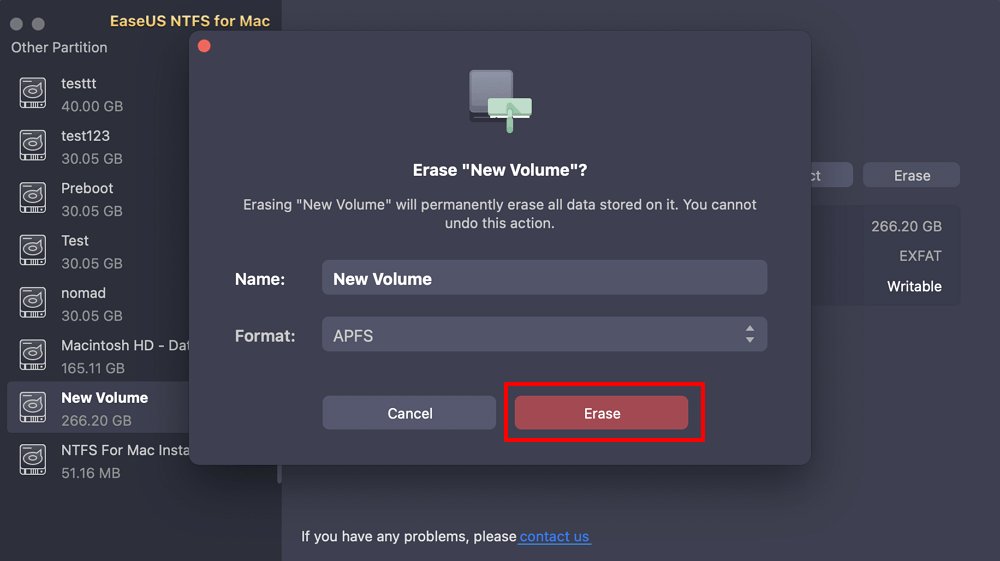İçindekiler
Verileri yönetmede sorunlarla karşılaştığınızda veya USB Mac'ten dosyaları silemediğinizde, altta yatan sorunu saptamak oldukça sinir bozucu olabilir. Yine de, birkaç olası çözüm bu sorunu bulmaya veya çözmeye yardımcı olabilir. EaseUS, bir Mac sistemindeki USB sürücüsünden dosyaları silmenize yardımcı olacak altı etkili yöntem sunacaktır.
Mac'te USB'den dosyaları silemiyorsanız, sorunu gidermek için aşağıdaki çözümleri deneyin. Her çözümü kolayca erişilebilir kılmak için adım adım talimatlar ekledik.
Mac'i yeniden başlatmak sistem durumunu yenileyecek ve yazılım aksaklıklarını çözecektir. Sistemin sürücüyü yeniden bağlamasını ve salt okunur öznitelikleri temizlemesini sağlayacaktır. Bu nedenle, Mac'inizi yeniden başlatmanızı ve dosyaları silmek için USB sürücüsünü yeniden bağlamanızı öneririz. Yeniden başlatma sorunu çözmezse, aşağıdaki yöntemlerden herhangi birini deneyebilirsiniz.
Mac'inizde USB'den dosyaları silemiyorsanız, bunun nedeni uygunsuz izinler olabilir. Lütfen USB sürücünüzden dosyaları silmek için geçerli izniniz olduğundan emin olun. Dosya izinlerini kontrol etmek ve değiştirmek için adımlar şunlardır:
Adım 1: USB sürücüyü Mac'inize bağlayın.
Adım 2: "Finder"a gidin ve "Aygıtlar" altında USB sürücüsünü seçin.
Adım 3: Sürücüye sağ tıklayın ve listeden "Bilgi Al" seçeneğini seçin.
Adım 4: Sağ alt köşedeki "Kilit simgesine" tıklayın.
Adım 5: İstenirse yönetici adını/şifresini girin.
Adım 6: Paylaşım ve İzin menüsünü genişletmek için tıklayın.
Adım 7: "Bu birimdeki sahipliği yoksay" seçeneğinin yanındaki onay kutusunu işaretleyin.

Adım 8: Dişli simgesini seçin ve tüm sürücünün izinlerini değiştirmek için "Ekteki öğelere uygula..." seçeneğini belirleyin.
USB sürücünüzün özelliklerini kontrol edin ve NTFS dosya biçimine sahip olduğundan emin olun. macOS yalnızca NTFS biçimli bir sürücüdeki dosyaları okumanıza izin verir. NTFS sürücüsündeki dosyaları yazmanıza, düzenlemenize veya silmenize izin vermez. Mac'te NTFS iznini etkinleştirmek için özel bir araca - EaseUS NTFS for Mac'e - ihtiyacınız olacak. Bu araç NTFS sürücünüzü yazılabilir hale getirecek ve bağladığınızda otomatik olarak tanıyacaktır.
Mac için EaseUS NTFS'yi indirmek için buraya tıklayın ve NTFS izinlerini değiştirmek için adımları izleyin.
Adım 1. EaseUS NTFS for Mac'i başlatın ve etkinleştirin. Bu yazılımın kilidini açmak için "Zaten bir lisansım var"a tıklayın.
Adım 2. Mac'e bir NTFS sürücüsü bağlayın, EaseUS NTFS for Mac aygıtı otomatik olarak algılayacaktır. Sürücünüzü seçin ve artık 'Salt okunur' olarak işaretlendiğini göreceksiniz. Sürücüye okuma ve yazma hakları eklemek için "Yazılabiliri Etkinleştir"e tıklayın.
Adım 3. NTFS sürücülerinin durumu "Yazılabilir" hale geldiğinde.
Adım 4. EaseUS NTFS for Mac, Mac'in NTFS sürücüsüne erişmesine yardımcı olmak için bir pencere açacaktır:
Adım 5. EaseUS NTFS for Mac yeniden başlatıldığında, NTFS aygıtında kayıtlı verileri kontrol etmek, okumak, yazmak ve hatta değiştirmek için açabilirsiniz.
First Aid, başlangıçtaki disk sorunlarını gidermek için yerleşik bir uygulamadır. İşte nasıl kullanılacağı:
Adım 1: USB sürücünüzü Mac'inize takın.
Adım 2: "Uygulamalar"a gidin ve "Yardımcı Programlar"ı seçin.
Adım 3: Listeden "Disk Utility"yi açmak için tıklayın.
Adım 4: "Sürücüler ve Aygıtlar" altındaki listeden USB sürücünüzü seçin. Disk İzlencesi'nin sol kenar çubuğuna bakın.
Adım 5: USB diskin seçili olduğundan emin olduktan sonra üst menü çubuğundan "İlk Yardım"a tıklayın.
Adım 6: İşlemi başlatmak için "Çalıştır"a tıklayın.
Adım 7: Disk Utility USB flash sürücüyü tarayacak ve olası disk sorunlarını gidermeye çalışacaktır.
Bu biraz zaman alabilir. Lütfen işlem tamamlanana kadar bekleyin. Size detaylı bir rapor gösterecektir. First Aid işlemi başarılı olursa, USB dosyalarını sorunsuz bir şekilde silebilirsiniz.
Yukarıdaki yöntemler Mac'te USB'den dosya silme sorununu çözemezse sürücüyü yeniden biçimlendirmeyi düşünebilirsiniz. Evrensel disk yönetim yazılımı EaseUS NTFS for Mac'i kullanmanızı öneririz. NTFS izin değişikliklerine izin vermenin yanı sıra, kullanışlı bir disk biçimlendirme işlevi de sağlar.
Bu araç, macOS sistemleri için bir flash sürücüyü biçimlendirmeyi ve performansını optimize ederken tüm verilerini silmeyi kolaylaştırır. Bu zahmetsiz biçimlendirme, flash sürücünüzü dosya aktarımları, veri depolama ve önyüklenebilir medya oluşturma için hızla hazırlamanızı sağlar. Aşağıdaki adımları uygulayarak bir flash sürücüyü biçimlendirmek için EaseUS NTFS for Mac'i kullanın:
Adım 1. Mac'inizde EaseUS NTFS for Mac'i başlatın, "Zaten bir lisansım var" seçeneğine tıklayın ve bu yazılımı etkinleştirmek için kodunuzu girin.
Adım 2. Hedef harici sabit diski Mac'inize bağlayın, yerini belirleyin ve devam etmek için "Sil"i seçin.
Adım 3. Biçim kutusunda, Aşağı kaydırma menüsünde yeni dosya sistemi olarak "APFS" seçeneğini seçin.
Adım 4. Biçimlendirme işlemini onaylamak ve bu harici depolama aygıtında depolanan tüm verileri silmek için "Sil" düğmesine tıklayın.
Yukarıda belirtilen yöntemlerden hiçbiri flash sürücünüzden dosyaları silmenize yardımcı olmadıysa, Mac'te Terminal'i kullanarak dosyanın silinmesini zorlamayı düşünün. İşte nasıl yapılacağı:
Adım 1: Yardımcı Programlar'a gidin ve "Terminal"i açın.
Adım 2: Listeden ilk sonucu seçin ve uygulamayı başlatın.
Adım 3: Aşağıdaki komutu yazın ve hedef dosyayı Terminal penceresine sürükleyin. Komuttan sonra dosya adını ve yolunu otomatik olarak algılayacak ve ekleyecektir.
Not* "-f"den önce ve sonra boşluk bırakın.
rm -f dosya-adı
Adım 5: Komutu yürütmek için Enter tuşuna basın. Dosyayı USB sürücüsünden zorla silecektir.
Lütfen makaleyi diğer kişilerle paylaşarak, Mac'te USB'den dosya silme sorununun kolaylıkla çözülmesine yardımcı olun.
Birçok Mac kullanıcısı, USB sürücüsündeki verilerini yönetirken zorluklarla karşılaşabilir. Sürücüdeki dosyaları silemez, taşıyamaz veya değiştiremezler. Bu tür sorunlar çeşitli nedenlerle ortaya çıkabilir ve bunları çözmek için faktörleri ele almak önemlidir. İşte bazı yaygın çözümler:
1. Mac İzinleri: MacOS'un USB sürücüsünden veri yazma iznini kısıtlaması nedeniyle dosyaları silemiyor olabilirsiniz. Bunu düzeltmek için USB sürücüsünü doğru izinlerle biçimlendirebilir veya tek bir dosyanın/klasörün izinlerini değiştirebilirsiniz.
2. Desteklenmeyen Dosya Sistemi: USB sürücü macOS'un desteklemediği uyumsuz bir dosya biçimi sistemi kullanıyorsa dosyaları silemeyebilirsiniz. Lütfen USB sürücünün FAT32 veya exFAT dosya sistemini kullandığından emin olun. Başka dosya sistemleri kullanıyorsa lütfen sürücüyü yeniden biçimlendirin.
3. USB Yazma Korumalı: Yazma korumalı bir USB diskin içeriğini değiştiremezsiniz. Yazma korumasını devre dışı bırakmak, Mac için EaseUS NTFS gibi özel bir yazılım kullanılarak yapılabilir.
4. Bağlantı Sorunları: Gevşek veya arızalı bir USB bağlantısı bazen soruna neden olan suçlu olabilir. Farklı bir USB portu veya kablo deneyin ve USB sürücüsünün Mac'inize sıkıca takılı olduğundan emin olun.
Bu çözümleri göz önünde bulundurarak Mac'te USB'den dosya silmeme sorununu çözebilirsiniz.
Ayrıca Okuyun:
İşte bir Mac'te USB flash sürücüden dosyaları manuel olarak silmek ve Çöp Kutusu'na taşımak için hızlı talimatlar. İşlemleri ayrıntılı olarak anlatacağım:
Adım 1: USB flash sürücüyü bağlayın.
Adım 2: "Finder"ı açın ve kenar çubuğundan USB sürücüsüne gidin.
Adım 3: USB sürücüyü inceleyin ve silmek istediğiniz dosyayı seçin.
Adım 4: Dosyaya sağ tıklayın ve "Çöp Kutusuna Taşı" seçeneğine tıklayın.
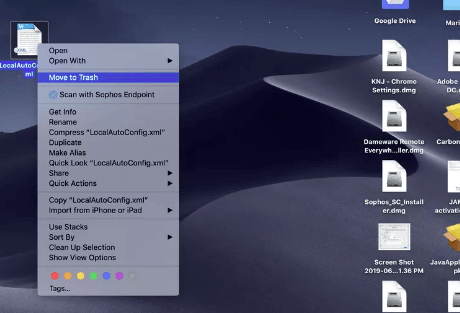
Umarız bu rehber, "Mac'te USB'den dosya silinemiyor" sorununu nasıl çözeceğinizi anlamanıza yardımcı olur. Ayrıca, EaseUS NTFS for Mac, yeni başlayan Mac kullanıcıları ve manuel prosedürler olmadan kolay bir çözüm isteyenler için önerilir.
Mac'inizde USB sürücüsünden dosya silme konusunda sorun yaşıyorsanız, bu SSS genel sorularınıza yanıt bulmanıza yardımcı olacaktır.
1. Mac'imde silinmeyen dosyaları nasıl silebilirim?
Mac'inizden bir dosyayı silemediğinizde şu yöntemleri deneyin: Şu anda kullanılmadığından emin olun. Dosyaya tıklayın ve çöp kutusuna taşımak için şu klavye kısayolunu kullanın: Command + Delete. İşe yaramazsa, bilgisayarınızı yeniden başlatın ve tekrar deneyin.
2. Mac'te flash bellekten dosyalar nasıl silinir?
USB aygıtını takın, Finder'ı başlatın, sürücüdeki dosyaları bulun ve verileri flash sürücüden kaldırmak için Çöp Kutusu'na sürükleyin. Başarılı silme işleminden sonra Çöp Kutusu'nu boşaltın.
3. USB belleğimden neden dosya silemiyorum?
Sürücüdeki kısıtlı izinler veya yazma koruması, USB belleğinizden dosyaları silmenizi engelleyebilir. Erişiminizi, dosyaya veya sürücüye sağ tıklayarak, "Bilgi Al"ı seçerek ve izinleri kontrol ederek doğrulayabilirsiniz.
İlgili Makaleler -EaseUS YAZILIMINDA DA